នៅពេលដែលយើងមានបញ្ជីរួចហើយជាមួយ ឈ្មោះផលិតផល អ្នកអាចចាប់ផ្តើមធ្វើការជាមួយផលិតផល។ ដើម្បីធ្វើដូចនេះនៅក្នុងម៉ឺនុយអ្នកប្រើប្រាស់ចូលទៅកាន់ម៉ូឌុល "ផលិតផល" .
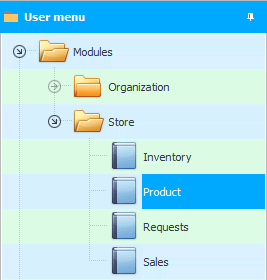
ផ្នែកខាងលើនៃបង្អួចនឹងបង្ហាញ "បញ្ជីវិក្កយបត្រ". វិក័យប័ត្រគឺជាការពិតនៃចលនាទំនិញ។ បញ្ជីនេះអាចមានវិក្កយបត្រទាំងការទទួលទំនិញ និងសម្រាប់ចលនាទំនិញរវាងឃ្លាំង និងហាង។ ហើយក៏អាចមានវិក្កយបត្រសម្រាប់ការកាត់ចេញពីឃ្លាំងដែរ ឧទាហរណ៍ដោយសារការខូចខាតទំនិញ។
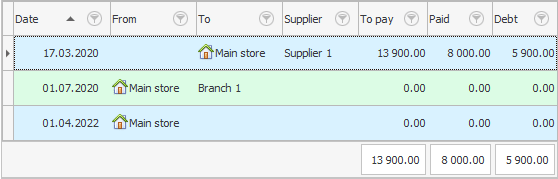
' ប្រព័ន្ធគណនេយ្យសកល ' គឺមានភាពងាយស្រួលតាមដែលអាចធ្វើទៅបាន ដូច្នេះគ្រប់ប្រភេទនៃចលនាទំនិញត្រូវបានបង្ហាញនៅកន្លែងតែមួយ។ អ្នកគ្រាន់តែត្រូវយកចិត្តទុកដាក់លើវិស័យពីរ៖ "ពីស្តុក" និង "ទៅឃ្លាំង" .
ប្រសិនបើមានតែវាល ' ទៅឃ្លាំង ' ត្រូវបានបំពេញ ដូចក្នុងឧទាហរណ៍ក្នុងជួរទីមួយ នោះគឺជាបង្កាន់ដៃទំនិញ។
ប្រសិនបើវាលទាំងពីរ ' ពីឃ្លាំង ' និង ' ទៅឃ្លាំង ' ត្រូវបានបំពេញ ដូចក្នុងរូបភាពខាងលើក្នុងជួរទីពីរ នោះនេះគឺជាចលនានៃទំនិញ។ ទំនិញត្រូវបានយកចេញពីឃ្លាំងមួយ ហើយបានមកដល់នាយកដ្ឋានមួយទៀត ដែលមានន័យថាពួកគេបានរើវាចេញ។ ភាគច្រើនជាញឹកញាប់ ទំនិញមកដល់ឃ្លាំងធំ ហើយបន្ទាប់មកពួកគេចែកចាយវាទៅហាង។ នេះជារបៀបដែលការចែកចាយត្រូវបានធ្វើ។
ហើយនៅទីបំផុត ប្រសិនបើមានតែវាល ' ពីឃ្លាំង ' ត្រូវបានបំពេញ ដូចក្នុងឧទាហរណ៍ក្នុងជួរទីបី នោះគឺជាការបិទទំនិញ។
ប្រសិនបើអ្នកចង់បន្ថែមវិក្កយបត្រថ្មី ចុចកណ្ដុរខាងស្ដាំនៅផ្នែកខាងលើនៃបង្អួច ហើយជ្រើសរើសពាក្យបញ្ជា "បន្ថែម" .
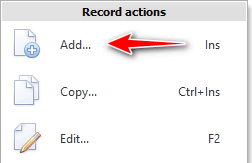
វាលជាច្រើននឹងលេចឡើងដើម្បីបំពេញ។
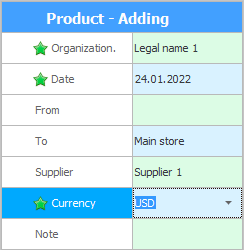
នៅក្នុងវាល "ជូ មុខ" អ្នកអាចជ្រើសរើសក្រុមហ៊ុនមួយក្នុងចំណោម ក្រុមហ៊ុនរបស់អ្នក ដែលអ្នកនឹងបង្កើតការទទួលទំនិញបច្ចុប្បន្ន។ ប្រសិនបើអ្នកមាននីតិបុគ្គលតែមួយគត់ដែលត្រូវបានគូស "មេ" បន្ទាប់មកវានឹងត្រូវបានជំនួសដោយស្វ័យប្រវត្ត ហើយគ្មានអ្វីត្រូវផ្លាស់ប្តូរទេ។
បញ្ជាក់ "កាលបរិច្ឆេទនៃ" លើស។
វាលដែលស្គាល់យើងរួចហើយ "ពីស្តុក" និង "ទៅឃ្លាំង" កំណត់ទិសដៅនៃចលនាទំនិញ។ ទាំងវាលមួយក្នុងចំណោមវាលទាំងនេះ ឬវាលទាំងពីរអាចត្រូវបានបំពេញ។
ប្រសិនបើយើងទទួលបានទំនិញពិតប្រាកដនោះយើងចង្អុលបង្ហាញពីណា "អ្នកផ្គត់ផ្គង់" . អ្នកផ្គត់ផ្គង់ត្រូវបានជ្រើសរើសពី "មូលដ្ឋានអតិថិជន" . មានបញ្ជីនៃសមភាគីរបស់អ្នក។ ពាក្យនេះមានន័យថាអ្នករាល់គ្នាដែលអ្នកធ្វើអន្តរកម្ម។ អ្នកអាចបែងចែកសមភាគីរបស់អ្នកទៅជាប្រភេទបានយ៉ាងងាយស្រួល ដូច្នេះនៅពេលក្រោយដោយជំនួយ ![]() ការត្រង គឺងាយស្រួលបង្ហាញតែក្រុមនៃអង្គការដែលចង់បានប៉ុណ្ណោះ។
ការត្រង គឺងាយស្រួលបង្ហាញតែក្រុមនៃអង្គការដែលចង់បានប៉ុណ្ណោះ។
វាមិនមានបញ្ហាថាតើអ្នកផ្គត់ផ្គង់ក្នុងស្រុក ឬបរទេសទេ អ្នកអាចធ្វើការជាមួយវិក្កយបត្របានគ្រប់ទីកន្លែង រូបិយប័ណ្ណ ។
កំណត់សម្គាល់ផ្សេងៗត្រូវបានចង្អុលបង្ហាញនៅក្នុងវាល "ចំណាំ" .
នៅពេលអ្នកចាប់ផ្តើមធ្វើការជាមួយកម្មវិធីរបស់យើងដំបូង អ្នកប្រហែលជាមានទំនិញមួយចំនួននៅក្នុងស្តុករួចហើយ។ បរិមាណរបស់វាអាចត្រូវបានបញ្ចូលជាសមតុល្យដំបូងដោយបន្ថែមវិក្កយបត្រចូលថ្មីជាមួយចំណាំនេះ។
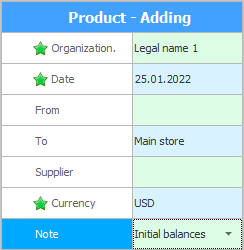
ក្នុងករណីពិសេសនេះ យើងមិនជ្រើសរើសអ្នកផ្គត់ផ្គង់ទេ ព្រោះទំនិញអាចមកពីអ្នកផ្គត់ផ្គង់ផ្សេងៗគ្នា។
![]() សមតុល្យដំបូងអាចងាយស្រួល
សមតុល្យដំបូងអាចងាយស្រួល ![]() នាំចូល ពីឯកសារ Excel ។
នាំចូល ពីឯកសារ Excel ។
![]() ឥឡូវនេះសូមមើលពីរបៀប រាយបញ្ជីធាតុ ដែលត្រូវបានបញ្ចូលក្នុងវិក្កយបត្រដែលបានជ្រើសរើស។
ឥឡូវនេះសូមមើលពីរបៀប រាយបញ្ជីធាតុ ដែលត្រូវបានបញ្ចូលក្នុងវិក្កយបត្រដែលបានជ្រើសរើស។
![]() ហើយនៅទីនេះវាត្រូវបានសរសេរពីរបៀប ដើម្បីសម្គាល់ការទូទាត់ទៅអ្នកផ្គត់ផ្គង់ សម្រាប់ទំនិញ។
ហើយនៅទីនេះវាត្រូវបានសរសេរពីរបៀប ដើម្បីសម្គាល់ការទូទាត់ទៅអ្នកផ្គត់ផ្គង់ សម្រាប់ទំនិញ។
![]() មានវិធីមួយផ្សេងទៀតដើម្បី ប្រកាសទំនិញយ៉ាងឆាប់រហ័ស ។
មានវិធីមួយផ្សេងទៀតដើម្បី ប្រកាសទំនិញយ៉ាងឆាប់រហ័ស ។
![]() ស្វែងយល់ពីរបៀបបង្កើត បញ្ជីទិញសម្រាប់អ្នកលក់ ។
ស្វែងយល់ពីរបៀបបង្កើត បញ្ជីទិញសម្រាប់អ្នកលក់ ។
សូមមើលខាងក្រោមសម្រាប់ប្រធានបទមានប្រយោជន៍ផ្សេងទៀត៖
![]()
ប្រព័ន្ធគណនេយ្យសកល
2010 - 2024